Manejo de Cotizaciones
Inicio
Las cotizaciones son documentos no contables, que reflejan de forma informativa datos generales de sus productos y/o servicios, tales como: precios, detalle, cantidad, y más información que su cliente o prospecto podrá evaluar para adquirirlo. A continuación, le mostraremos el proceso de la creación de cotizaciones en InterFuerza:
¿Cómo crear una cotización en InterFuerza?
Para comenzar a crear una cotización en InterFuerza, debe asegurarse de tener previamente creado en InterFuerza sus clientes y productos/servicios.
Una vez cuente con estos datos creados, podrá dirigirse al módulo de Mi Empresa y dar clic en Cotizaciones > Crear, tal como se muestra en la siguiente imagen:
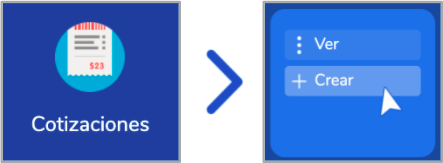
Formulario
Primero, debe seleccionar el cliente al cual le creará la cotización, y luego debe diligenciar el siguiente formulario:
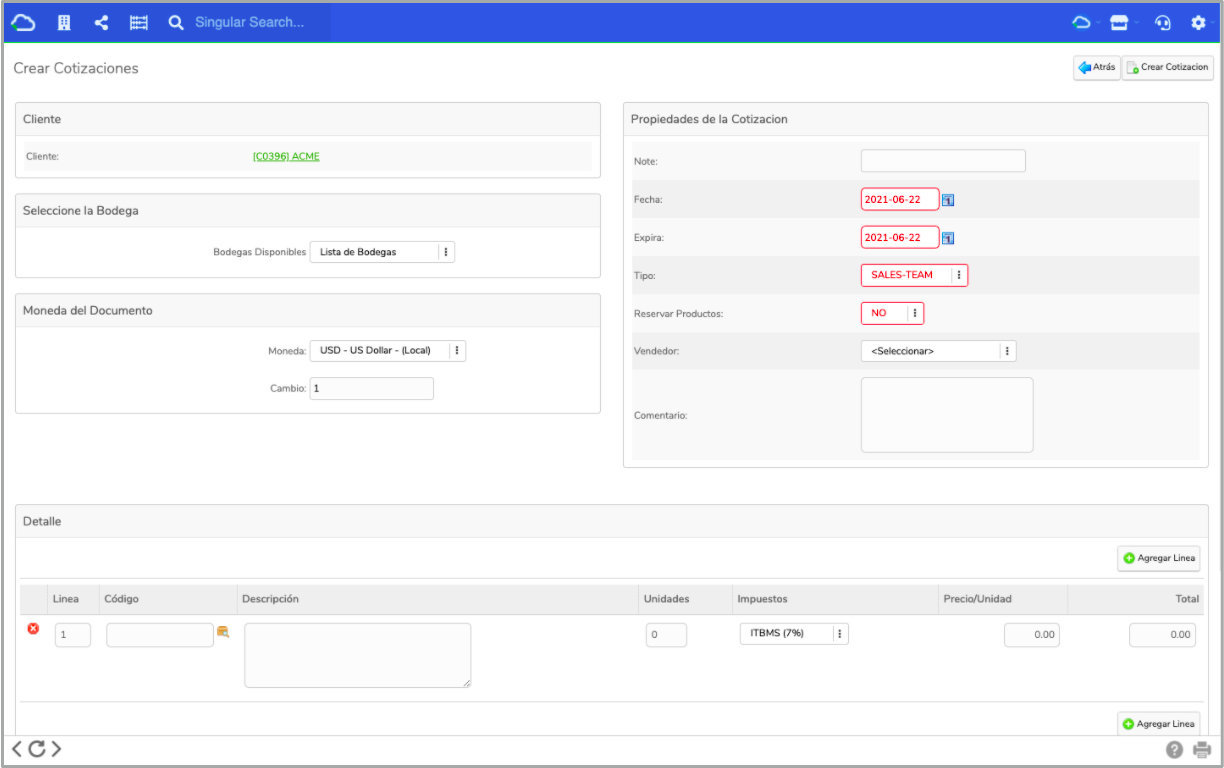
A continuación le mostraremos cómo diligenciar cada segmento que compone el formulario de creación de una cotización en InterFuerza.
En la primera sección visualizará el cliente seleccionado para crear la cotización, deberá seleccionar la bodega a la cual relacionará los productos a cotizar y la moneda en la cual registrará la cotización.
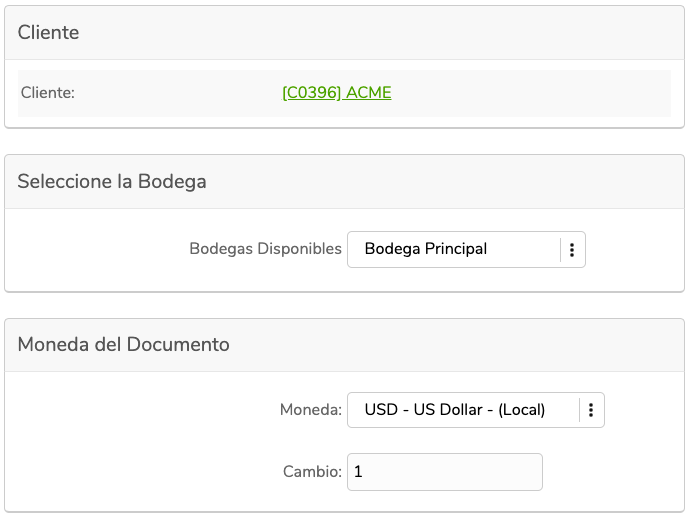
Campos del Formulario | Descripción |
|---|---|
Cliente | Este apartado le mostrará el nombre del cliente al cual se le está realizando la cotización. |
Seleccione la Bodega | Aquí debe asignar la bodega/sucursal de la cual desea tomar los productos a reservar y/o vender. |
Moneda del Documento | Podrá elegir el tipo de moneda en la cual desea cotizar, y actualizar la tasa de cambio con relación a su moneda local. |
Propiedades de la Cotización
Debe establecer los parámetros básicos de la cotización, como: fecha de creación y expiración, reserva de productos, vendedor, y adicional podrá agregar un comentario personalizado al documento.
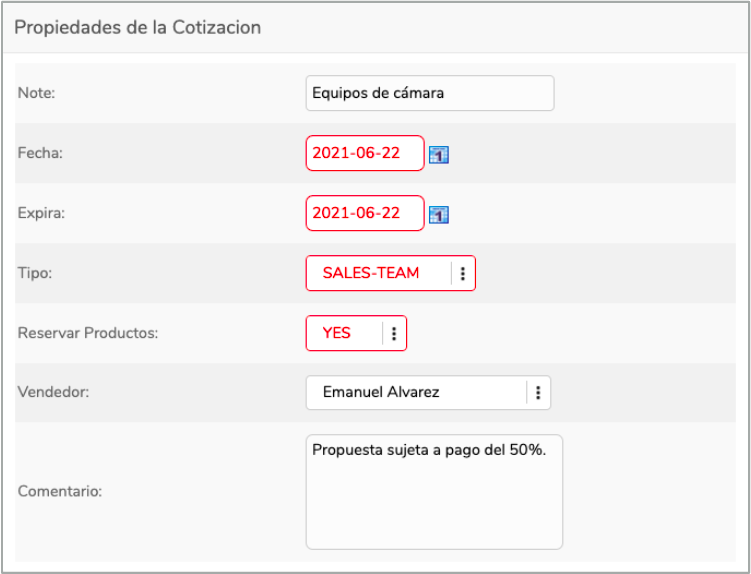
Detalle
En esta sección deberá seleccionar los productos que desea cotizar, asignar las unidades, el precio y/o aplicar descuentos globales a los productos o servicios.
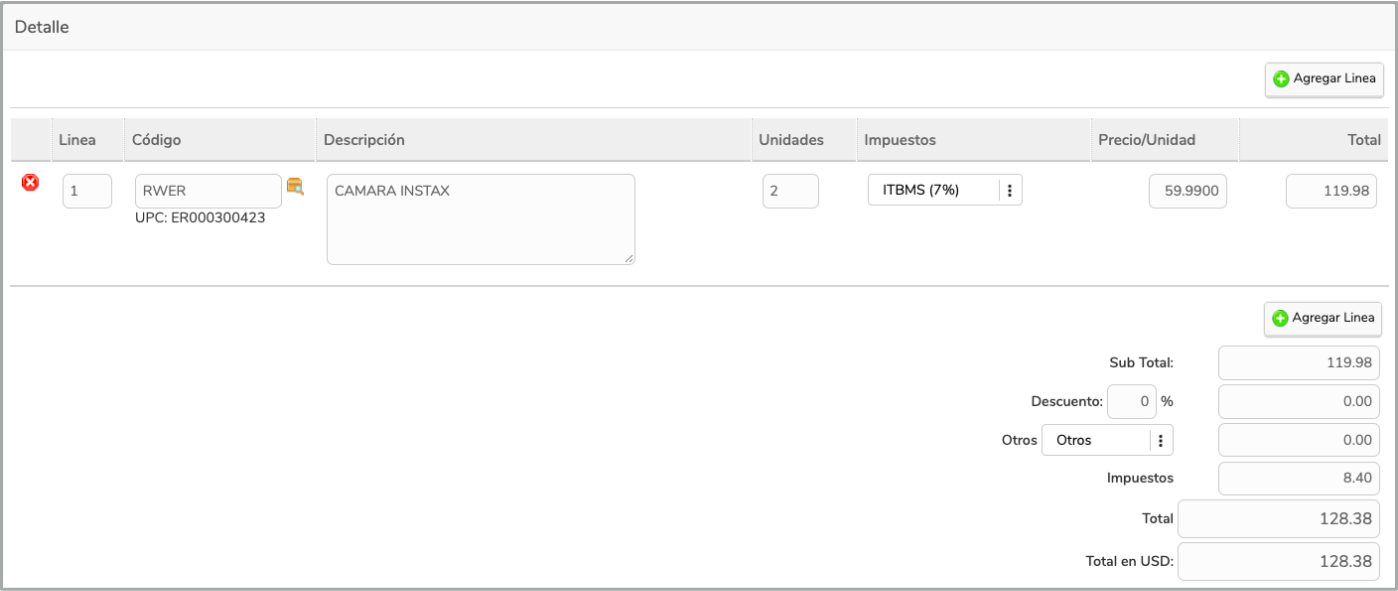
Relacionar Productos y/o Servicios a la Cotización
Para registrar productos y/o servicios, debe ir a la sección de Detalle de la cotización y dar clic en "Agregar Línea" (al lado derecho de la sección de detalle de su cotización):
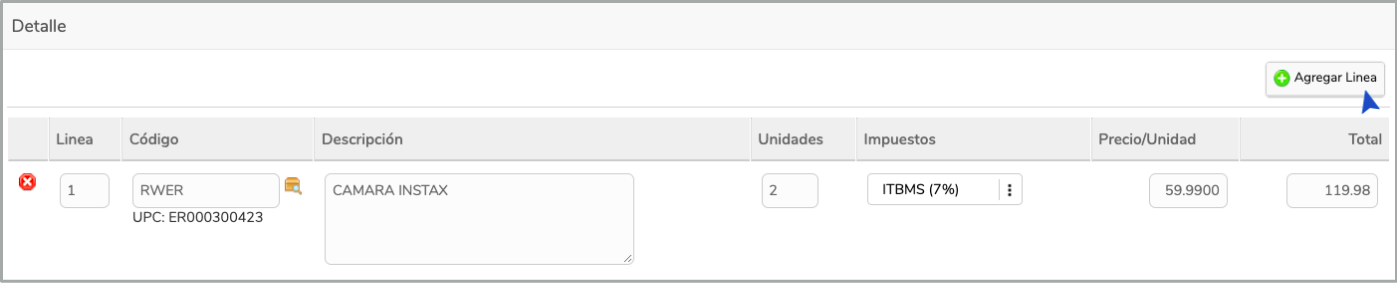
Para buscar los productos y/o servicios que desea relacionar a su cotización, debe dar clic en el siguiente icono:
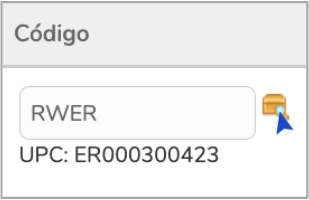
El sistema le abrirá automáticamente una nueva ventana para buscar y seleccionar los productos y/o servicios (Debe seleccionar el producto tal como se muestra en el siguiente ejemplo):
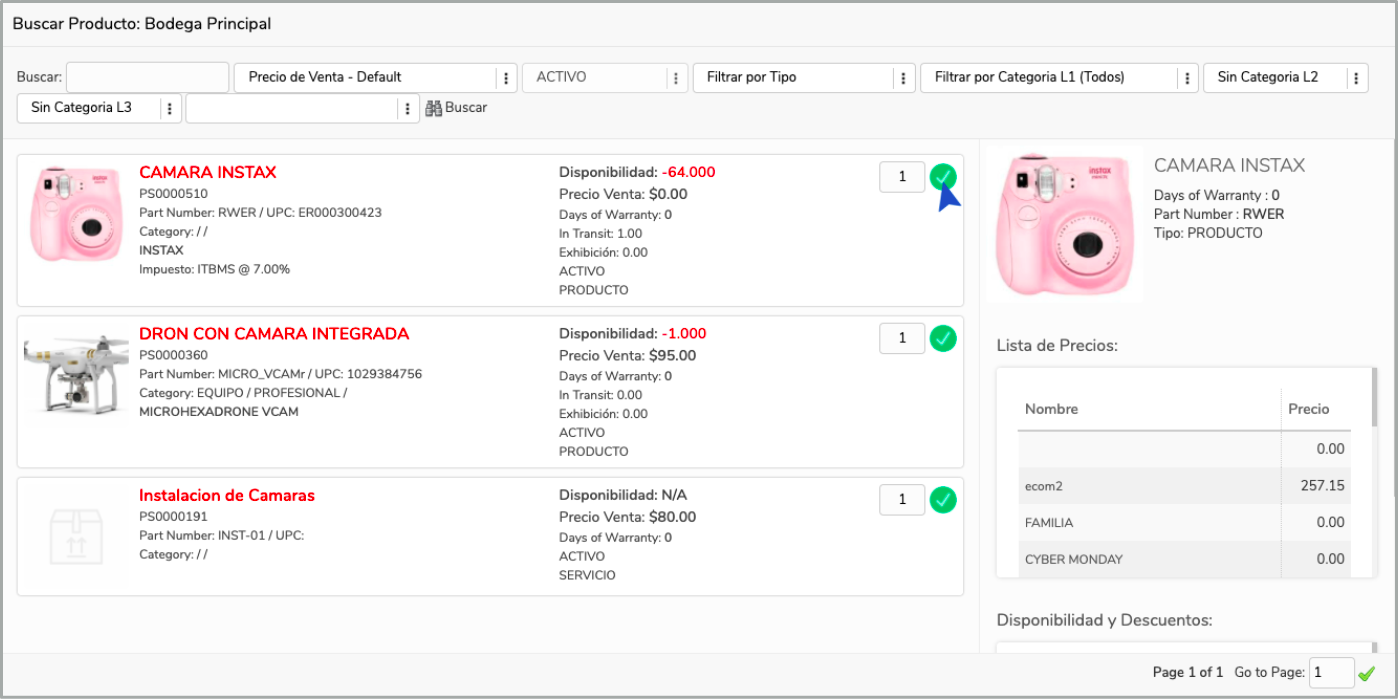
Saldos de su Cotización
Para confirmar los saldos y/o asignar un descuento a la cotización debe realizarlo desde la siguiente sección:
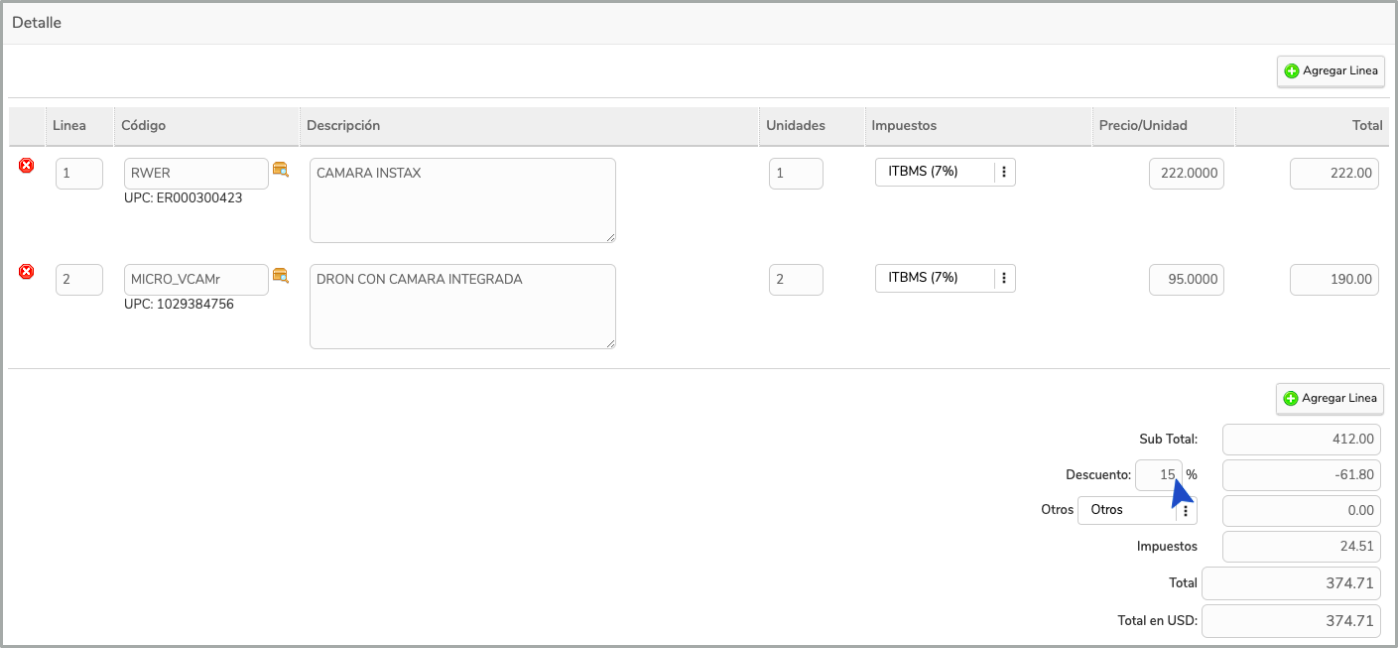
Crear Cotización
Una vez haya confirmado toda la información de sus productos, cantidades y valores de la cotización puede proceder a guardar cotización dando clic en el botón Crear Cotización:
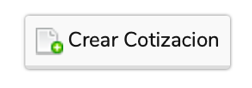
Para conocer todas las funciones que se habilitan al momento de la creación de su cotización, ingrese al siguiente enlace: Funciones de Cotizaciones
Si tiene dudas de cómo utilizar esta función no dude en contactar a nuestro equipo de atención al cliente por nuestro chat online.
Updated 8 months ago
